Je kunt routes maken op Plan.TomTom.com en deze opslaan in je TomTom-account. Als je die route op je navigatiesysteem wilt gebruiken, moet je het synchroniseren van de route selecteren.
Begin met het plannen van een route naar je bestemming. Vervolgens kun je tussenpunten toevoegen aan je route.
Voer de volgende stappen uit om je route te maken:
- Ga naar Plan.TomTom.com en log in met je TomTom-account.
- Klik op een locatie op de kaart of voer een adres of nuttige plaats in het zoekveld in.

- Klik op Stel in als bestemming.
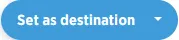
Plan.TomTom.com berekent een route van je huidige positie naar je bestemming. - Zoek opnieuw om tussenpunten aan je route toe te voegen.
- Klik op het nummer naast een tussenpunt in de lijst om het omhoog of omlaag te slepen.

- Kies je voertuigtype.

- Klik op het tandwiel om de route-instellingen te wijzigen, zoals het routetype of de wegtypen die je wilt vermijden.

- Sluit de route-instellingen en klik op Sla route op.
Als je niet hebt ingesteld dat je route wordt gesynchroniseerd, ga je naar Mijn items > Routes en selecteer je je route. Schakel Synchroniseer deze route als een track op mijn systemen in.
Tussenpunten
Als je tussenpunten hebt toegevoegd aan je route op Plan.TomTom.com, worden deze overgenomen in de route op je systeem. Afhankelijk van je systeem worden deze mogelijk echter niet weergegeven als tussenpunten. Maak de route direct op je systeem om ze als tussenpunten weer te geven.
Verzend tussenstops
Voordat je een route opslaat, kun je klikken op Exporteer en vervolgens op Verzend tussenstops naar systeem.
Bekijk de video
Je kunt routes maken op Plan.TomTom.com en deze opslaan in je TomTom-account. Als je die route op je navigatiesysteem wilt gebruiken, moet je de route synchroniseren en je aanmelden bij je TomTom-account.